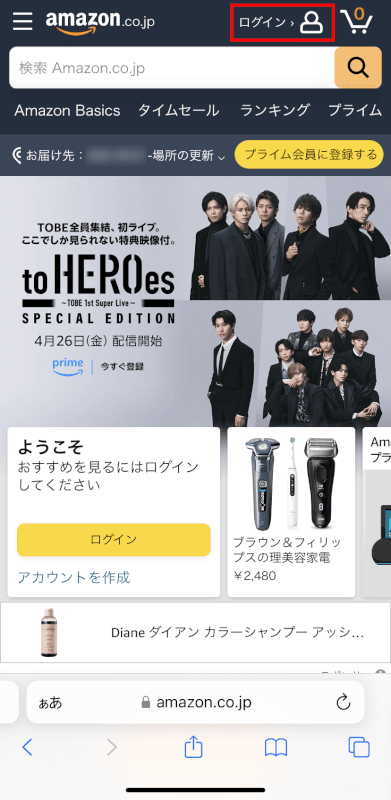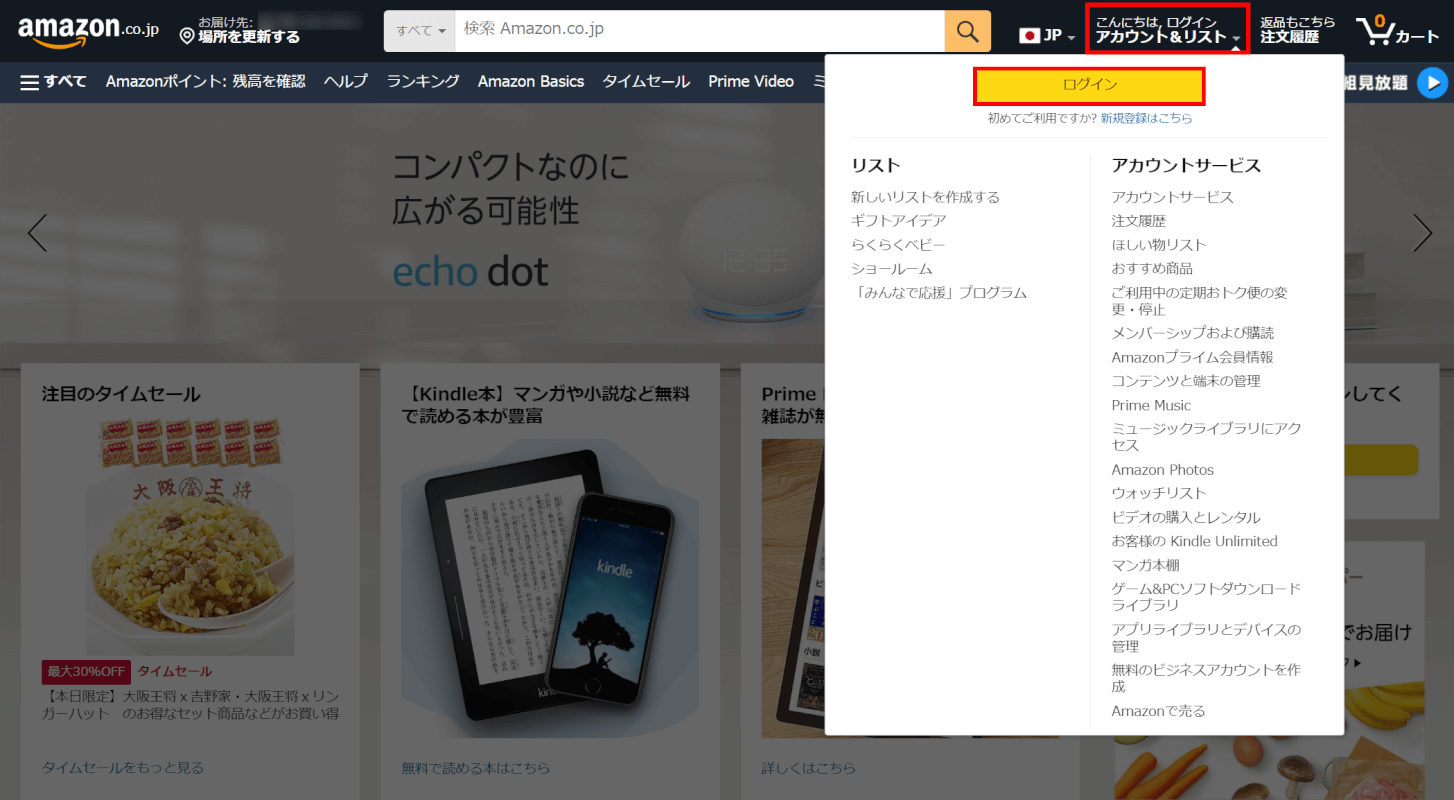- 公開日:
Amazonビジネスにログイン(サインイン)する方法
Amazonビジネスにログインする方法について、Webサイト(iPhone/Android/パソコン/タブレット)およびスマホアプリからの手順を画像付きでご紹介します。
また、ログインできない場合の対処法についても詳しくご説明しています。
Amazonビジネスにデバイス別でログインする方法
スマホ(サイト)、パソコン(サイト)、スマホ(アプリ)の順にAmazonビジネスへのログイン方法を説明いたします。
Webサイト
iPhone/Android
WebサイトからのiPhoneとAndroidの操作方法は同様です。
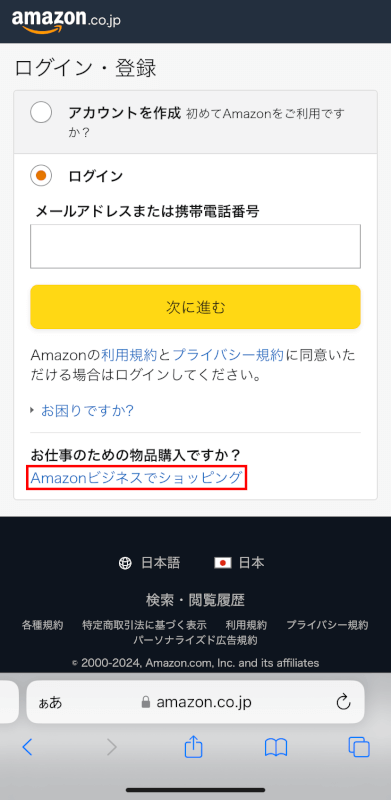
ログイン・登録画面が表示されます。
「Amazonビジネスでショッピング」を押します。
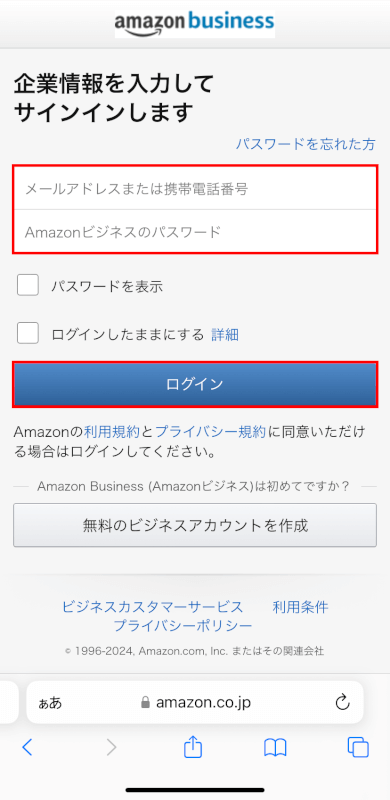
Amazonビジネスのログイン画面が表示されます。
Amazonビジネスアカウントの「メールアドレスまたは携帯電話番号」「Amazonビジネスのパスワード」を入力します。
入力中にパスワードを確認したい場合は「パスワードを表示」にチェックマークを入れます。
一旦ブラウザを閉じてもログインしたままにしたい場合は、「ログインしたままにする」にチェックマークを入れておきましょう。
「ログイン」ボタンを押します。
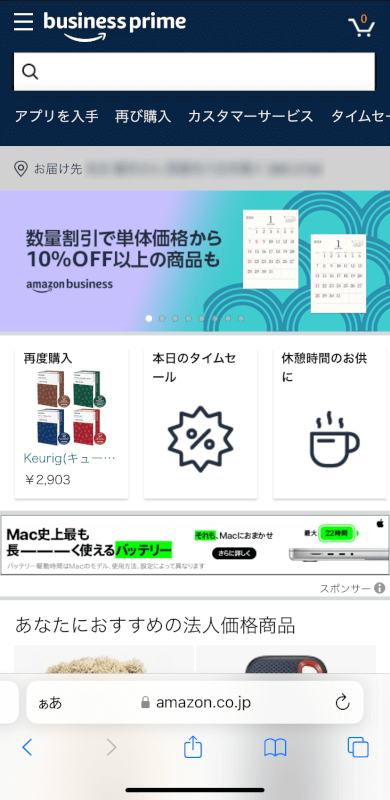
Amazonビジネスにログイン(サインイン)できました。
PC(パソコン)/タブレット
WebサイトからのPC(パソコン)とタブレットの操作方法は同様です。
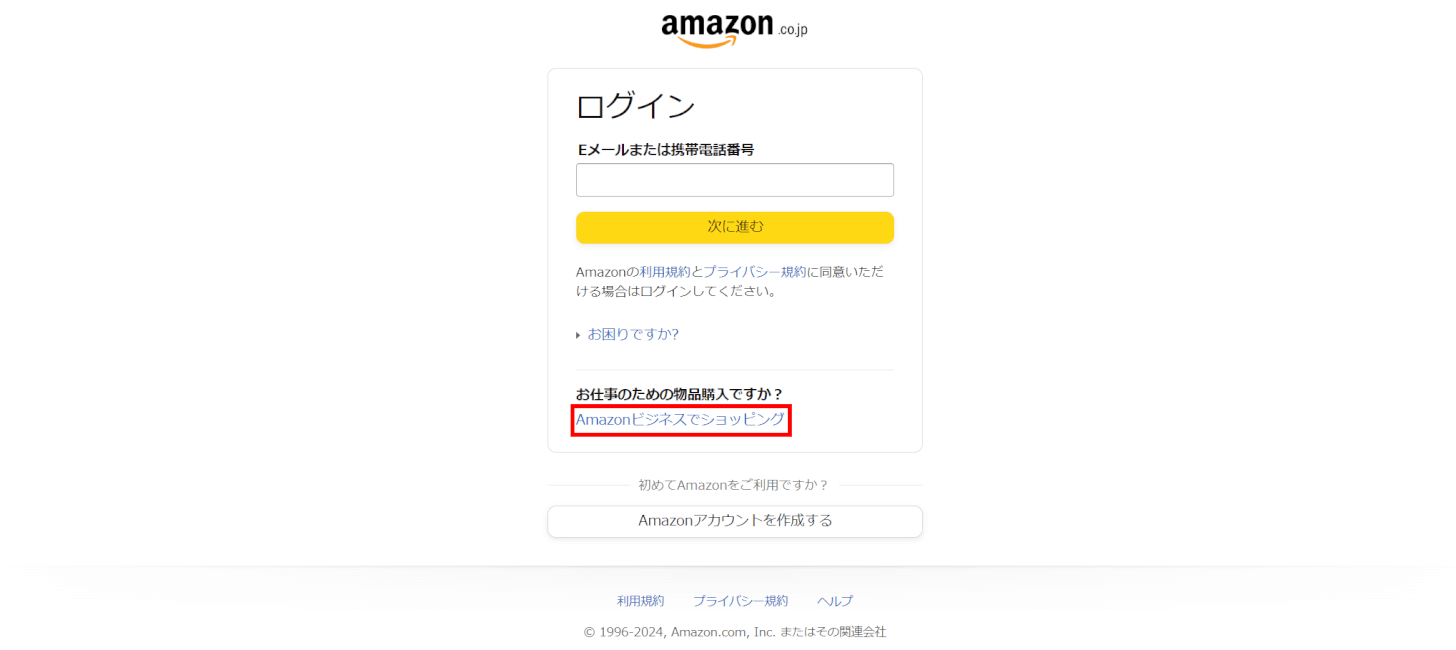
「ログイン」画面が表示されます。
「Amazonビジネスでショッピング」を選択します。
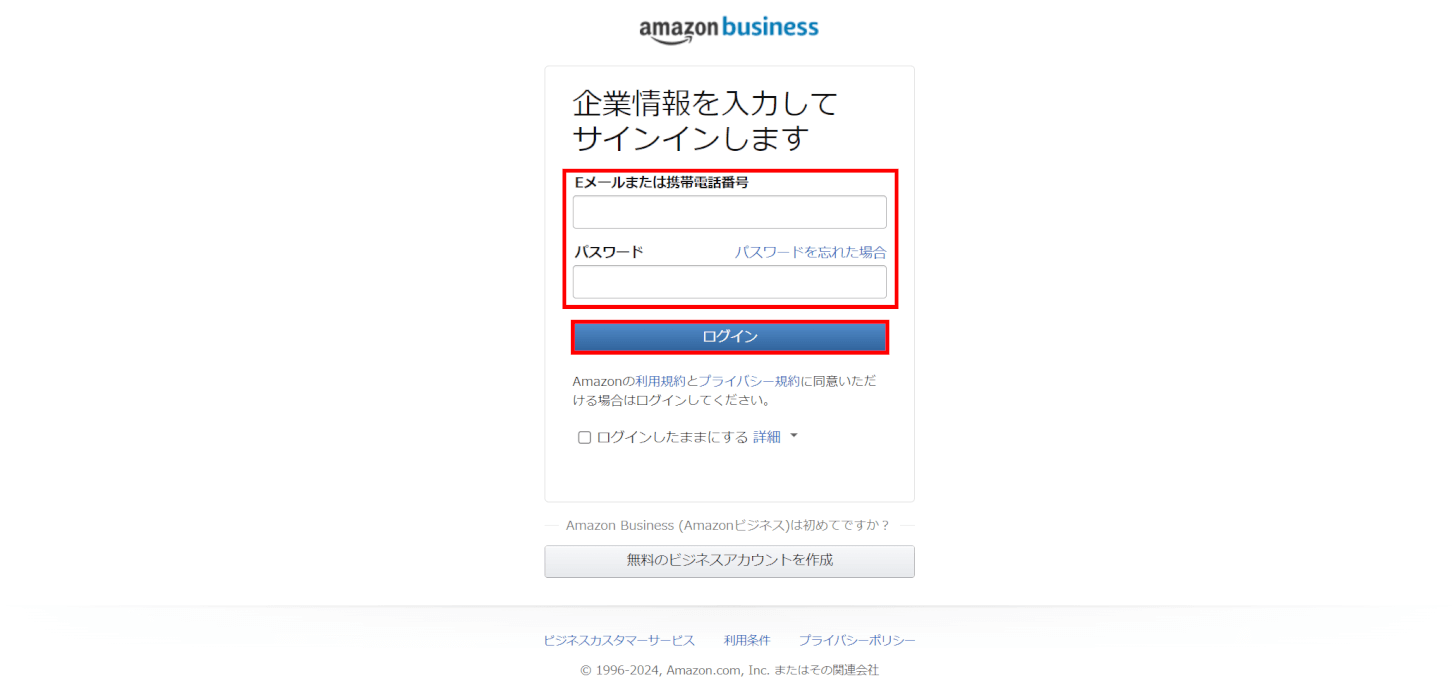
Amazonビジネスのログイン画面が表示されます。
Amazonビジネスアカウントの「Eメールまたは携帯電話番号」「パスワード」を入力します。
一旦ブラウザを閉じてもログインしたままにしたい場合は、「ログインしたままにする」にチェックマークを入れておきましょう。
「ログイン」ボタンを押します。
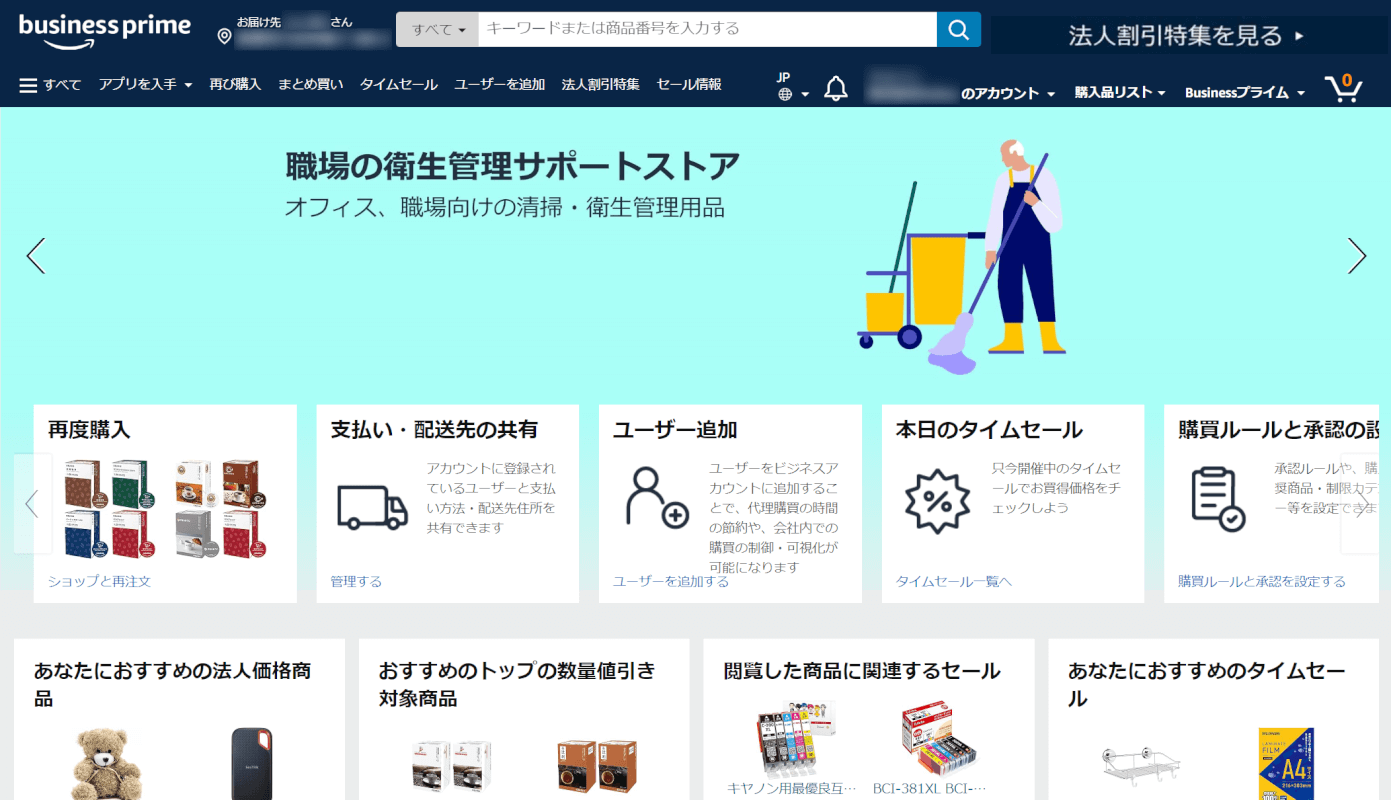
Amazonビジネスにログインできました。
スマホアプリ
iPhone、AndroidでAmazonBusinessアプリからログインする手順を説明いたします。
iPhone
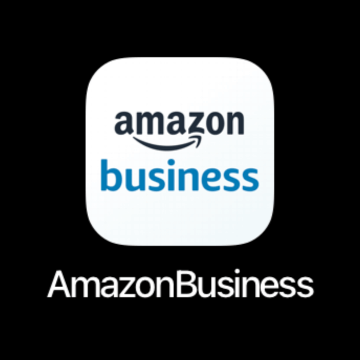
iPhoneでAmazonBusinessアプリの「アイコン」を押します。
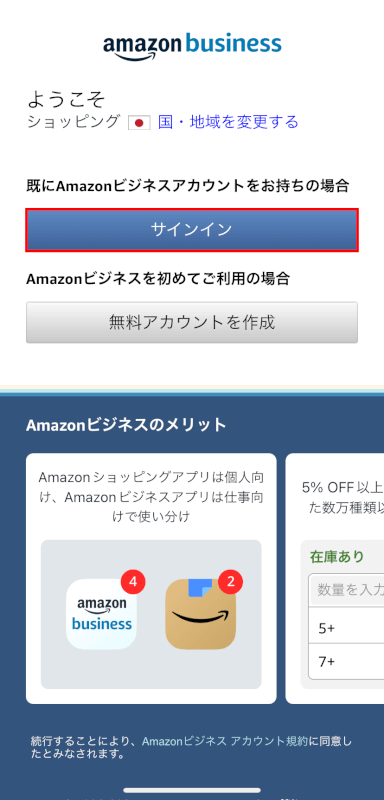
「サインイン」ボタンを押します。
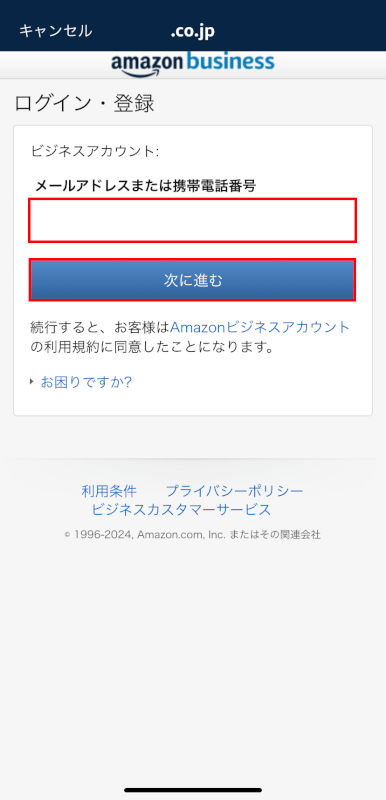
Amazonビジネスアカウントの「メールアドレスまたは携帯電話番号」を入力し、「次に進む」ボタンを押します。
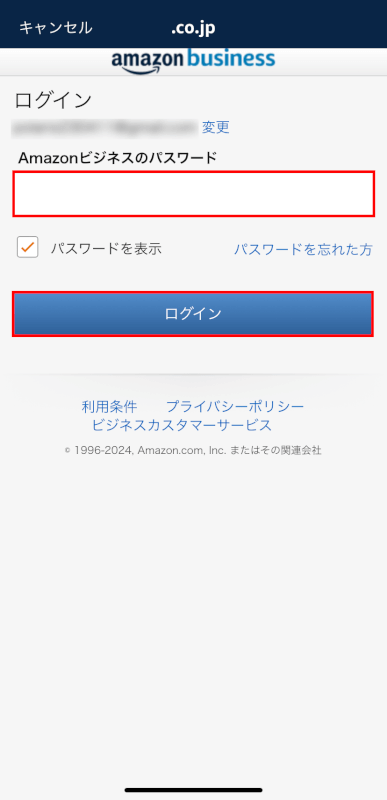
「Amazonビジネスのパスワード」に入力し、「ログイン」ボタンを押します。
入力中にパスワードを確認したい場合は「パスワードを表示」にチェックマークを入れます。
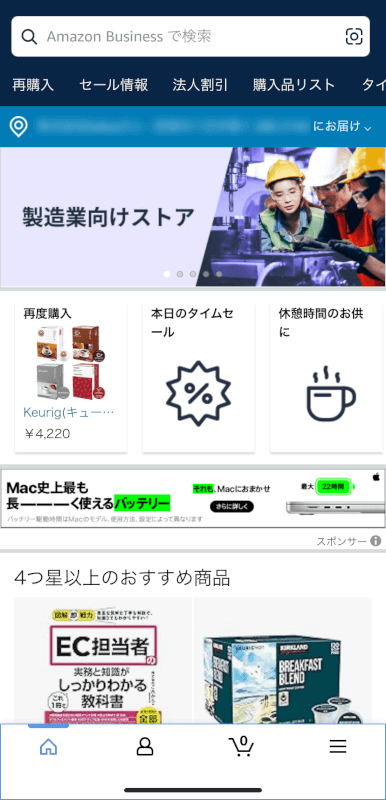
Amazonビジネスにログインできました。
Android

AndroidでAmazonBusinessアプリの「アイコン」を押します。
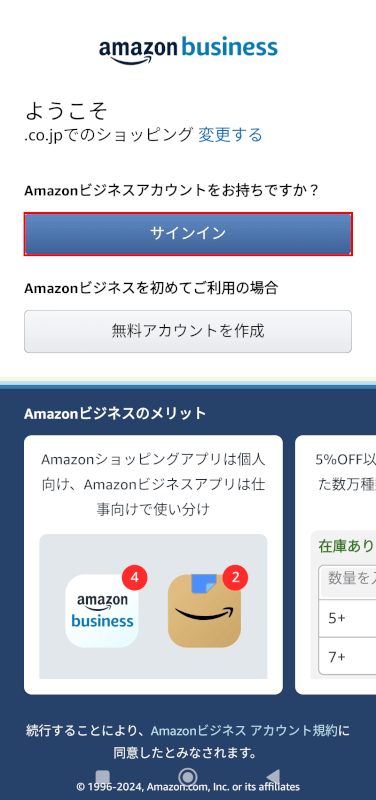
「サインイン」ボタンを押します。
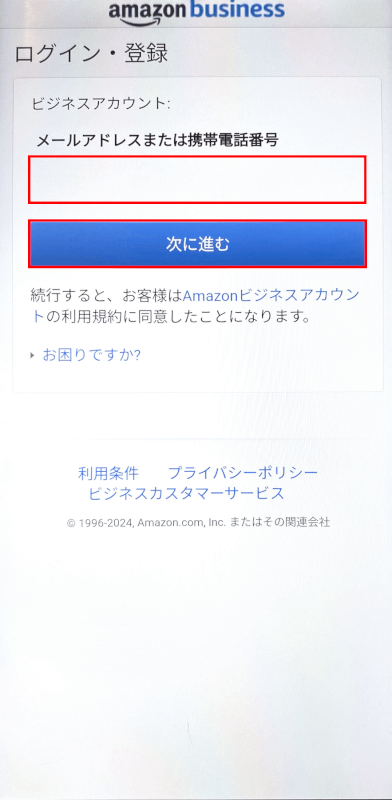
Amazonビジネスアカウントの「メールアドレスまたは携帯電話番号」を入力し、「次に進む」ボタンを押します。
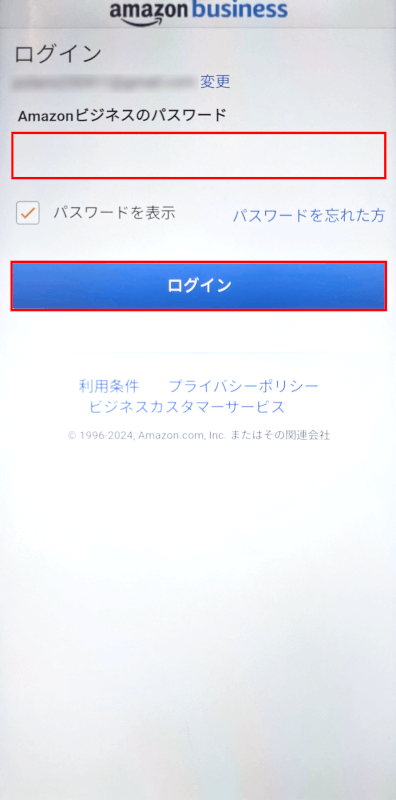
「Amazonビジネスのパスワード」に入力し、「ログイン」ボタンを押します。
入力中にパスワードを確認したい場合は「パスワードを表示」にチェックマークを入れます。
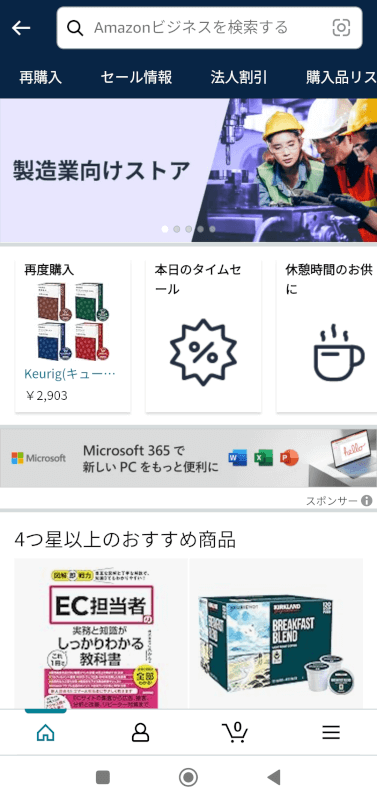
Amazonビジネスにログインできました。
Amazonビジネスのログインができない場合
ログインできない場合のお問い合わせ先
Amazonビジネスのアカウントでログインできない場合は、仮のアカウントを作成し、Amazonのカスタマーサービスからログインできないことを問い合わせてみてください。
カスタマーサービスを利用するには、Amazonアカウントにログインしている必要があるため、仮アカウントの作成を推奨します。
アカウントの認証確認が完了していない
Amazonビジネスアカウントの確認には、登録から最大3営業日かかります。
企業の認証情報の確認が完了するまでログインできないため、Amazonからの認証確認完了のEメールを確認してからログインしましょう。
登録内容で企業情報の確認ができなかった場合、Amazonより登録内容確認のEメールが送信されます。Eメールの内容を確認のうえ、対応しましょう。
個人アカウントでログインしている
通常の個人アカウント情報でログインしても、Amazonビジネスのページにはログインできません。
Amazonビジネスのログイン画面で個人アカウントの情報を入力すると下記の画面が表示され、Amazonビジネスにはログインできないため、入力した情報が間違っていないか確認してください。
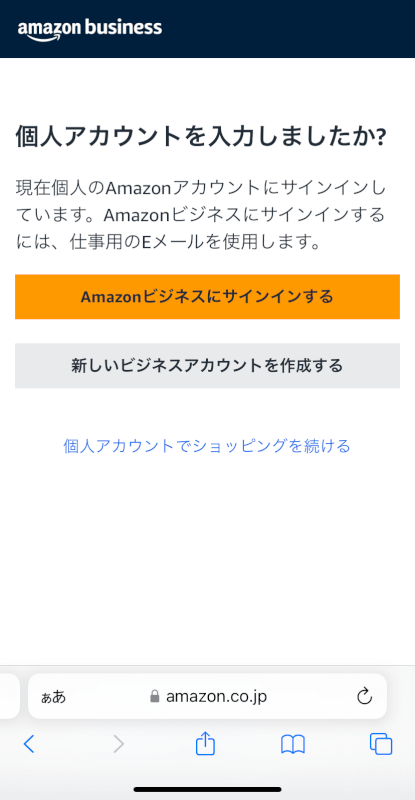
パスワードが合っているのにログインできない
パスワードを入力する際、大文字または小文字が誤って入力されていないか確認してください。
Amazonでは、パスワードの大文字と小文字は区別されます。
例えば「amazon」と「AMAZON」では、内容は同じでも別のパスワードとして認識されてしまいます。
Caps LockキーやNumLookキーは誤入力の原因となりますので、パスワード入力時はオフにしてください。